Como copiar e colar no Mac
Maestria com os dedos. Saiba como copiar e colar no Mac e entre dispositivos Apple usando a Área de Transferência Universal
Maestria com os dedos. Saiba como copiar e colar no Mac e entre dispositivos Apple usando a Área de Transferência Universal
O Copy/Paste é uma das ações e atalhos mais usados. Saiba como copiar e colar não só um texto ou conteúdo de um lugar para o outro em um mesmo gadget, como também copiar e colar no Mac, para o Iphone ou em aplicativos de mensagens.
Que bruxaria é essa? Você já deve ter feito alguma ação no computador, foi responder algo urgente pelo WhatsApp, e acabou colando algo que nem lembra mais de onde veio. Você acabou de usar a Área de Transferência Universal, mesmo sem saber o que é e o quanto ela pode facilitar a sua vida.
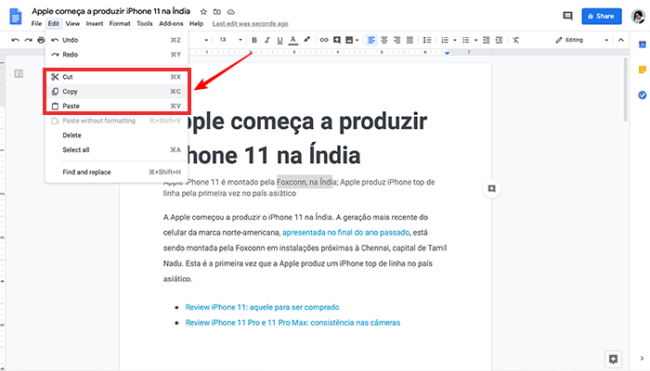 Ou clique com a tecla “Control” pressionada (ou clicar no botão direito do mouse) no item selecionado e, em seguida, selecionar “Copy” no menu de atalho.
Ou clique com a tecla “Control” pressionada (ou clicar no botão direito do mouse) no item selecionado e, em seguida, selecionar “Copy” no menu de atalho.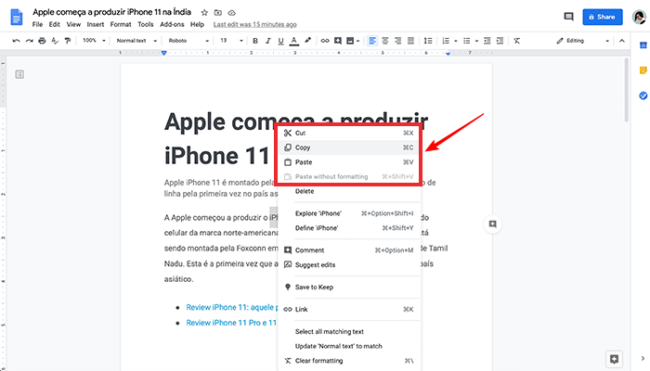
Quando você colar com o mesmo estilo, o item colado terá a mesma fonte, cor, tamanho ou outro estilo presente no conteúdo.
Copie e cole textos, imagens, fotos e vídeos entre dispositivos Apple, utilizando a Transferência Universal – recurso que foi adicionado no iOS 10/macOS Sierra 10.12.
Você pode copiar trechos de uma matéria interessante da internet ou trecho de conversa e colar no WhatsApp ou Telegram, por exemplo, seguindo estes passos:
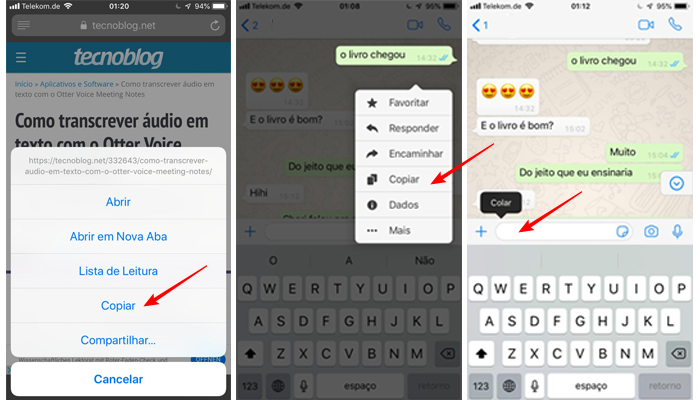
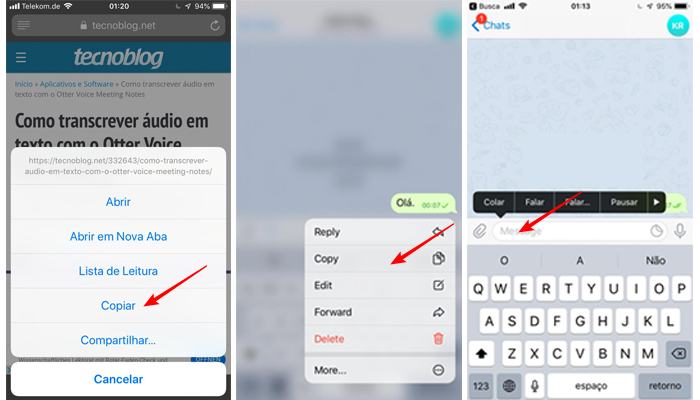
Alguns detalhes:
Com informações: Apple e Apple.